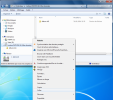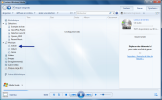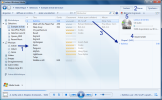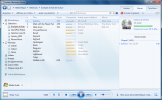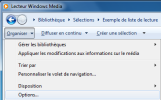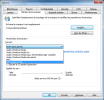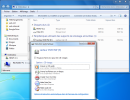9.1. Graver un CD audio
Rappel :
Windows 7 peut graver un CD-ROM[1] de 2 manières :
soit avec des dossiers ou fichiers de données (musique mp3, images jpg, gif..., documents Word, Excel, vidéo...)
soit comme un CD de musique du commerce
Il peut aussi convertir des fichiers de musique compressés comme les mp3 ou wma en un CD de musique traditionnel, compatible sur tous les lecteurs, platines et autoradio.
NB : La capacité d'un CD vierge est par défaut de 700 Mo et correspond à 80 minutes de musique.
Vous pouvez utiliser un CD-R neuf ou un CD-RW[2] : si celui-ci a déjà été utilisé, il doit auparavant être effacé au moyen de l'explorateur Windows (y sélectionner le lecteur puis clic droit sur le lecteur CD ou DVD puis Effacer le disque) :
Méthode :
A) avec le Lecteur Windows Media
Avant de graver un CD-audio (ou CDA) le Lecteur Windows Media (LWM) doit
soit déjà avoir plusieurs morceaux à sa disposition,
soit extraire les morceaux de CD que vous lui fournissez.
1) Commençons par insérer un CD de musique dans le lecteur
2) Démarrons le LWM : il montre le CD dans la partie gauche les média disponibles, dont le CD inséré :
3) Sélectionner dans la bibliothèque à gauche un artiste, un album ou un genre pour afficher au milieu tous ses morceaux de musique : le contenu du disque apparaît au milieu
4) Cliquer sur Paramètres d'extraction puis Format puis choisir MP3
5) Par défaut tous les morceaux sont cochés pour l'extraction : si nécessaire cocher les morceaux à ne pas extraire à gauche du titre de la chanson (par un clic gauche) puis cliquer en haut dans le menu sur Extraire la musique.
Attendre que cette étape soit finie. Vous pouvez entre-temps écouter les chansons avec les boutons du bas : Play, Pause, Stop...
6) Sorter le CD de musique
7) Insérer un CD-R vierge ou un CD-RW (préalablement effacé) dans le lecteur de CD ou de DVD du pc.
Attendez quelques instants que la fenêtre Exécution automatique apparaisse.
8) Choisir Graver un cd audio
9) Windows lance le Lecteur Windows Media :
10) Sélectionner dans la bibliothèque à gauche un artiste, un album ou un genre pour afficher au milieu tous ses morceaux de musique : en haut à droite, l'onglet Lecture permet de les lire, l'onglet Graver permet de les sélectionner pour les graver :
11) Dans l'onglet Graver sélectionner au milieu les chansons à graver (clic gauche) et les glisser vers la partie droite
12) Cliquer à droite en haut sur Démarrer la gravure
A la fin de la barre de progression le disque créé sera éjecté et lisible dans n'importe quel lecteur CD mais aussi dans tout lecteur DVD.
NB :
Si vous mettez un disque acheté dans le Lecteur Windows Media, vous pouvez choisir le type de fichier à extraire :
Cliquer dans le menu sur Organiser / Options :
Dans Paramètres d'extraction, choisir le format de fichier puis OK
Méthode :
B) sans le Lecteur Windows Media
1) Insérer un CD-audio (ou CDA) dans le graveur du pc. Attendez quelques instants que la fenêtre Exécution automatique apparaisse.
2) Choisir Graver un cd audio ou sinon Démarrer / Ordinateur / double-clic sur le lecteur CD
3) Windows demande alors de faire un choix entre deux modes de gravure : le mode USB ou le mode CD/DVD :
choisir ici le mode CD/DVD afin que le CD soit compatible au maximum
4) Aller dans le dossier contenant les mp3 et sélectionner les fichiers à graver
5) Faire un clic droit sur la sélection ou sur un des fichiers sélectionnés et choisir Copier.
6) Retourner dans l'explorateur et faites un clic droit sur le lecteur qui affiche le CD vide et cliquer sur Coller
7) Cliquer sur Suivant : le graveur s'ouvre alors comme un dossier classique : les fichiers mp3 ou wma que l'on a copiés dans ce dossier sont représentés avec une petite flèche qui pointe vers le bas, ce qui veut dire en attente de gravure.
9) Cliquer dans le menu sur Graver sur disque
10) Donner un nom au CD de musique (Titre) et choisir la vitesse de la gravure puis Suivant
11) Choisir Créer un CD-audio et cliquer sur Suivant pour lancer la gravure
A la fin de la barre de progression le disque créé sera lisible dans n'importe quel lecteur CD mais aussi dans tout lecteur DVD.
Pour lire le CD, l'insérer dans le lecteur. Le programme Lecteur Windows Media s'ouvrira et commencera à lire la musique :